


通常来说我们在操作win7电脑的时候都是横屏操作的,但是部分网友想要将横屏设置成竖屏模式的,那么win7横屏竖屏在哪里设置呢?今天小编给大家带来win7横屏竖屏在哪里设置的操作方法,跟着小编一起接着往下看吧。
win7桌面横屏改为竖屏显示的方法:
第一步:首先鼠标右键win7电脑桌面的空白地方,然后在菜单中选择 屏幕分辨率 选项。
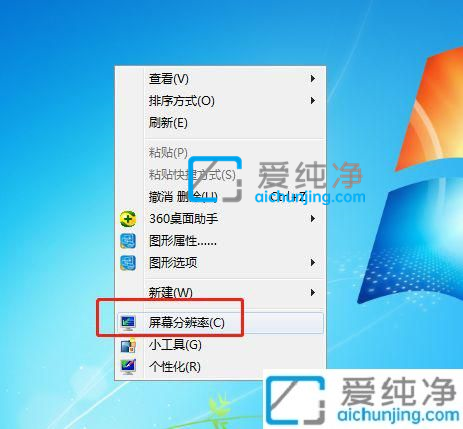
第二步:在打开的屏幕分辨率窗口中,找到 方向 选项,然后下拉方向选项选择 纵向 即可把屏幕设置为竖屏。
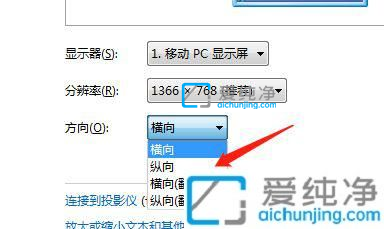
第三步:设置好纵向选项之后,再点击 应用 选项。
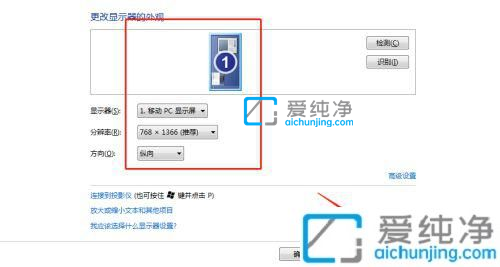
第四步:然后在出现的显示设置窗口中,选择 保留更改 选项。
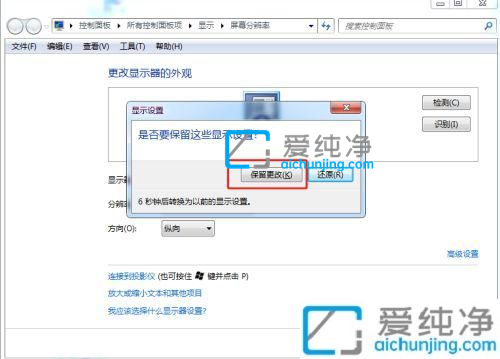
第五步:选择保留更改选项之后,Win7电脑的屏幕显示就变成竖着的了。
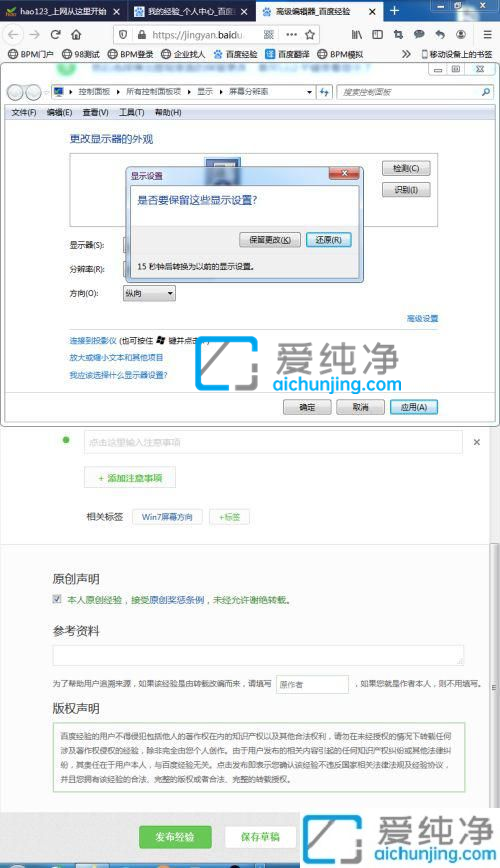
以上就是小编告诉大家的win7横屏竖屏在哪里设置的内容介绍了,有需要的用户就可以根据小编的步骤进行操作了,更多精彩资讯,尽在爱纯净。
| 留言与评论(共有 条评论) |